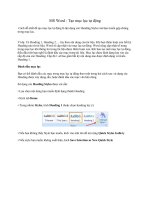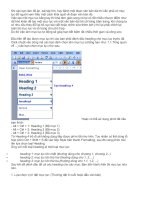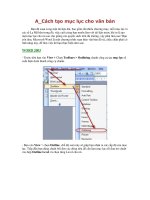huong dan tao muc luc tu dong tren word 2003
Bạn đang xem bản rút gọn của tài liệu. Xem và tải ngay bản đầy đủ của tài liệu tại đây (622.69 KB, 6 trang )
<span class='text_page_counter'>(1)</span><div class='page_container' data-page=1>
<b>HƯỚNG DẪN TẠO MỤC LỤC TỰ ĐỘNG TRÊN WORD 2003</b>
Sau đây mình sẽ hướng dẫn các bạn tạo Mục Lục tự động trên word 2003, chỉ với vài cú
tích đơn giản.
Sau khi đã tạo xong nội dung báo cáo hay gì đó. Bạn cần tạo mục lục cho nó
<b>Bước 1: Tại trang bạn muốn đặt mục lục. bạn ghi chữ MỤC LỤC rồi căn giữa. sau đó </b>
xuống dịng. Các bạn chọn căn trái cho con trỏ chuột.
- tiếp theo các bạn chọn View rồi tìm đến mục Outline như hình dưới.
<b>Bước 2: Sau khi click chọn Outline các bạn sẽ thấy như hình dưới.</b>
- Các bạn tích chọn đầu dịng muốn hiển thị.
</div>
<span class='text_page_counter'>(2)</span><div class='page_container' data-page=2></div>
<span class='text_page_counter'>(3)</span><div class='page_container' data-page=3>
<b>Bước 4: Sau đó các bạn lưu thiết lập lại bằng các bạn bết rồi đây hình dưới </b><sub></sub>
</div>
<span class='text_page_counter'>(4)</span><div class='page_container' data-page=4>
<b>Bước 6 : Sau khi trở về trình soạn thảo quen thuộc, các bạn lết chuột về phần mục lục </b>
mà các bạn đã tạo trước hay nói cách khác là nơi các bạn muốn đặt mục lục. ( Chú ý :
Với một bản báo cáo có nhiều đầu dòng cần hiển thị. Mà các bạn muốn đặt mục lục ở
trang đầu hay thứ 2 . 3 gì đó miễn là phía trước nội dung . thì các bạn nên ước lượng số
ký tự sẽ hiển thị trong mục lục chiếm khoảng bao nhiêu trang . để khi trèn mục lục thì số
trang khơng bị nhảy – khi làm các bạn sẽ vỡ ra thôi)
- các bạn chọn thẻ Insert/ Reference/ Index and Tables… . như hình dưới.
<b>Bước 7: Sau khi chọn Index and Tables… các bạn sẽ thấy một cửa sổ như sau</b>
- Tại thẻ Index các bạn tích chọn mục 2 để hiển thị số trang.
</div>
<span class='text_page_counter'>(5)</span><div class='page_container' data-page=5>
<b>Bước 8: Tiếp theo các bạn chọn thẻ Table of Contents tích chọn như hình dưới.</b>
( Chú ý : khi các bạn làm ở bước hai Level các bạn chọn là mấy thì tại mục 2 này các bạn chọn là
số đó. Nếu Số Level các bạn chọn nhiều hơn là 4 hay 5 Level mà các bạn chỉ muốn hiển thị 2 hoặc
3 thì các bạn chọn số nhỏ ngược lại nó sẽ khơng hiển thị)
</div>
<span class='text_page_counter'>(6)</span><div class='page_container' data-page=6></div>
<!--links-->